方法: Windows フォーム ListView コントロールの "並べて表示" ビューを有効にする
ListView コントロールの並べて表示ビュー機能を使用すると、グラフィカルな情報とテキスト情報をバランスよく表示できます。 並べて表示ビューの項目で表示されるテキスト情報は、詳細ビュー用に定義されている列情報と同じ情報です。 並べて表示ビューは、ListView コントロールのグループ化機能または挿入マーク機能のいずれかと組み合わせて使用できます。
並べて表示ビューでは、サイズが 32 × 32 ピクセルのアイコンと数行のテキストが次の画像のように使用されます。
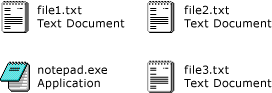
並べて表示ビューを有効にするには、View プロパティを Tile に設定します。 TileSize プロパティを設定するとタイトルのサイズを調整できます。また、Columns コレクションを調整すると、タイルに表示されるテキストの行数を指定できます。
プログラムによって並べて表示ビューを設定するには
例
次の完全なコード例は、タイルに表示するテキストを 3 行に変更した並べて表示ビューを示しています。 行の折り返しが発生しないようにタイルのサイズを調整しました。
#using <System.dll>
#using <System.Windows.Forms.dll>
#using <System.Drawing.dll>
using namespace System;
using namespace System::Drawing;
using namespace System::Windows::Forms;
public ref class ListViewTilingExample: public Form
{
private:
ImageList^ myImageList;
public:
ListViewTilingExample()
{
// Initialize myListView.
ListView^ myListView = gcnew ListView;
myListView->Dock = DockStyle::Fill;
myListView->View = View::Tile;
// Initialize the tile size.
myListView->TileSize = System::Drawing::Size( 400, 45 );
// Initialize the item icons.
myImageList = gcnew ImageList;
System::Drawing::Icon^ myIcon = gcnew System::Drawing::Icon( "book.ico" );
try
{
myImageList->Images->Add( myIcon );
}
finally
{
if ( myIcon )
delete safe_cast<IDisposable^>(myIcon);
}
myImageList->ImageSize = System::Drawing::Size( 32, 32 );
myListView->LargeImageList = myImageList;
// Add column headers so the subitems will appear.
array<ColumnHeader^>^temp0 = {gcnew ColumnHeader,gcnew ColumnHeader,gcnew ColumnHeader};
myListView->Columns->AddRange( temp0 );
// Create items and add them to myListView.
array<String^>^temp1 = {"Programming Windows","Petzold, Charles","1998"};
ListViewItem^ item0 = gcnew ListViewItem( temp1,0 );
array<String^>^temp2 = {"Code: The Hidden Language of Computer Hardware and Software","Petzold, Charles","2000"};
ListViewItem^ item1 = gcnew ListViewItem( temp2,0 );
array<String^>^temp3 = {"Programming Windows with C#","Petzold, Charles","2001"};
ListViewItem^ item2 = gcnew ListViewItem( temp3,0 );
array<String^>^temp4 = {"Coding Techniques for Microsoft Visual Basic .NET","Connell, John","2001"};
ListViewItem^ item3 = gcnew ListViewItem( temp4,0 );
array<String^>^temp5 = {"C# for Java Developers","Jones, Allen & Freeman, Adam","2002"};
ListViewItem^ item4 = gcnew ListViewItem( temp5,0 );
array<String^>^temp6 = {"Microsoft .NET XML Web Services Step by Step","Jones, Allen & Freeman, Adam","2002"};
ListViewItem^ item5 = gcnew ListViewItem( temp6,0 );
array<ListViewItem^>^temp7 = {item0,item1,item2,item3,item4,item5};
myListView->Items->AddRange( temp7 );
// Initialize the form.
this->Controls->Add( myListView );
this->Size = System::Drawing::Size( 430, 330 );
this->Text = "ListView Tiling Example";
}
protected:
// Clean up any resources being used.
~ListViewTilingExample()
{
if ( myImageList != nullptr )
{
delete myImageList;
}
}
};
[STAThread]
int main()
{
Application::EnableVisualStyles();
Application::Run( gcnew ListViewTilingExample );
}
using System;
using System.Drawing;
using System.Windows.Forms;
public class ListViewTilingExample : Form
{
private ImageList myImageList;
public ListViewTilingExample()
{
// Initialize myListView.
ListView myListView = new ListView();
myListView.Dock = DockStyle.Fill;
myListView.View = View.Tile;
// Initialize the tile size.
myListView.TileSize = new Size(400, 45);
// Initialize the item icons.
myImageList = new ImageList();
using (Icon myIcon = new Icon("book.ico"))
{
myImageList.Images.Add(myIcon);
}
myImageList.ImageSize = new Size(32, 32);
myListView.LargeImageList = myImageList;
// Add column headers so the subitems will appear.
myListView.Columns.AddRange(new ColumnHeader[]
{new ColumnHeader(), new ColumnHeader(), new ColumnHeader()});
// Create items and add them to myListView.
ListViewItem item0 = new ListViewItem( new string[]
{"Programming Windows",
"Petzold, Charles",
"1998"}, 0 );
ListViewItem item1 = new ListViewItem( new string[]
{"Code: The Hidden Language of Computer Hardware and Software",
"Petzold, Charles",
"2000"}, 0 );
ListViewItem item2 = new ListViewItem( new string[]
{"Programming Windows with C#",
"Petzold, Charles",
"2001"}, 0 );
ListViewItem item3 = new ListViewItem( new string[]
{"Coding Techniques for Microsoft Visual Basic .NET",
"Connell, John",
"2001"}, 0 );
ListViewItem item4 = new ListViewItem( new string[]
{"C# for Java Developers",
"Jones, Allen & Freeman, Adam",
"2002"}, 0 );
ListViewItem item5 = new ListViewItem( new string[]
{"Microsoft .NET XML Web Services Step by Step",
"Jones, Allen & Freeman, Adam",
"2002"}, 0 );
myListView.Items.AddRange(
new ListViewItem[] {item0, item1, item2, item3, item4, item5});
// Initialize the form.
this.Controls.Add(myListView);
this.Size = new System.Drawing.Size(430, 330);
this.Text = "ListView Tiling Example";
}
// Clean up any resources being used.
protected override void Dispose(bool disposing)
{
if (disposing)
{
myImageList.Dispose();
}
base.Dispose(disposing);
}
[STAThread]
static void Main()
{
Application.EnableVisualStyles();
Application.Run(new ListViewTilingExample());
}
}
Imports System.Drawing
Imports System.Windows.Forms
Public Class ListViewTilingExample
Inherits Form
Private myImageList As ImageList
Public Sub New()
' Initialize myListView.
Dim myListView As New ListView()
myListView.Dock = DockStyle.Fill
myListView.View = View.Tile
' Initialize the tile size.
myListView.TileSize = new Size(400, 45)
' Initialize the item icons.
myImageList = New ImageList()
Dim myIcon as Icon = new Icon("book.ico")
Try
myImageList.Images.Add(myIcon)
Finally
myIcon.Dispose()
End Try
myIcon.Dispose()
myImageList.ImageSize = New Size(32, 32)
myListView.LargeImageList = myImageList
' Add column headers so the subitems will appear.
myListView.Columns.AddRange(New ColumnHeader() _
{New ColumnHeader(), New ColumnHeader(), New ColumnHeader()})
' Create items and add them to myListView.
Dim item0 As New ListViewItem( New String() _
{"Programming Windows", _
"Petzold, Charles", _
"1998"}, 0 )
Dim item1 As New ListViewItem( New String() _
{"Code: The Hidden Language of Computer Hardware and Software", _
"Petzold, Charles", _
"2000"}, 0 )
Dim item2 As New ListViewItem( New String() _
{"Programming Windows with C#", _
"Petzold, Charles", _
"2001"}, 0 )
Dim item3 As New ListViewItem( New String() _
{"Coding Techniques for Microsoft Visual Basic .NET", _
"Connell, John", _
"2001"}, 0 )
Dim item4 As New ListViewItem( New String() _
{"C# for Java Developers", _
"Jones, Allen / Freeman, Adam", _
"2002"}, 0 )
Dim item5 As New ListViewItem( New String() _
{"Microsoft .NET XML Web Services Step by Step", _
"Jones, Allen / Freeman, Adam", _
"2002"}, 0 )
myListView.Items.AddRange( _
New ListViewItem() {item0, item1, item2, item3, item4, item5})
' Initialize the form.
Me.Controls.Add(myListView)
Me.Size = new System.Drawing.Size(430, 330)
Me.Text = "ListView Tiling Example"
End Sub
' Clean up any resources being used.
Protected Overloads Overrides Sub Dispose(ByVal disposing As Boolean)
If (disposing) Then
myImageList.Dispose()
End If
MyBase.Dispose(disposing)
End Sub
<STAThread()> _
Shared Sub Main()
Application.EnableVisualStyles()
Application.Run(New ListViewTilingExample())
End Sub
End Class
コードのコンパイル
この例で必要な要素は次のとおりです。
System アセンブリおよび System.Windows.Forms アセンブリへの参照。
book.ico という名前のアイコン ファイルは、実行可能ファイルと同じディレクトリにあります。
関連項目
.NET Desktop feedback
フィードバック
以下は間もなく提供いたします。2024 年を通じて、コンテンツのフィードバック メカニズムとして GitHub の issue を段階的に廃止し、新しいフィードバック システムに置き換えます。 詳細については、「https://aka.ms/ContentUserFeedback」を参照してください。
フィードバックの送信と表示
